
photo credit: Herve Kabla via photopin cc
はじめに
愛機MacBook Airでウエブブラウジングする際はGoogleChromeを使っている@fwhx5296ことShigeです。
Googleの短縮URLサービスをChrome拡張機能で使うと便利
以前、私はこんな記事をエントリーしています。
驚くほど簡単に短縮URLを生成する!(1/2) | ツインズパパの徒然日記 Ver.2
驚くほど簡単に短縮URLを生成する!(2/2) | ツインズパパの徒然日記 Ver.2
本日、ネットを徘徊していたらこんな記事をみつけました。
Googleの高機能な短縮URLサービスをブラウザからフル活用する | キャリア | マイナビニュース
GoogleのURL短縮サービス「Google url shortener」は、QRコード化やアクセス解析、履歴機能などが充実している定番の1つだが、ウェブからの使い勝手は決して良くない。
とありますが、この「Google url shortener」は今まで使ったことありません。
あまり知られていないが、Chrome用の拡張が公開されており、URLの短縮だけでなく、SNSとの連携やアクセス解析ページヘの移動が便利になる。
ということだし、私はChromerなので拡張機能を使うように設定してみました。
以下が設定内容です。
まずはこちら、Chromeウェブストア「goo.gl URL Shortener」からインストールします。
▼拡張機能ページです。
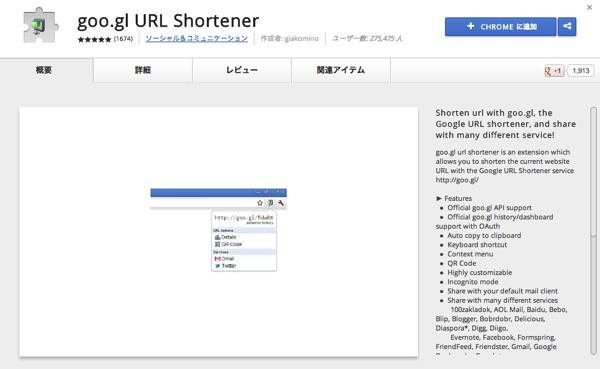
▼右上のここをクリックします。
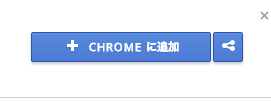
▼素直に「追加」をクリックします。
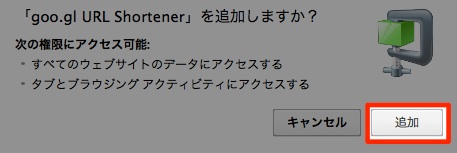
▼ものの1分もかからずGoogleChromeのツールバーに追加されました。
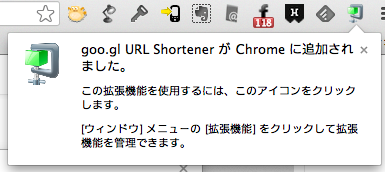
▼私のブログで試してみます。先ほど追加された右上のアイコンをクリックします。
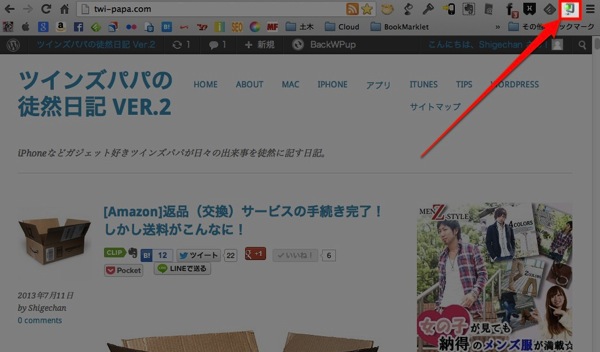
▼デフォルト設定では、「コピー」と「解析」と「QRコード」が表示されています。
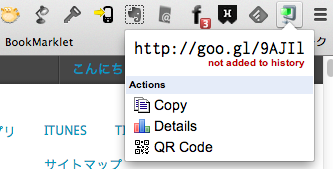
▼アイコンを右クリックしてみます。「オプション」をクリックします。
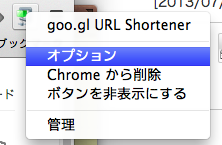
▼するとこのようなオプション画面が表示されます。
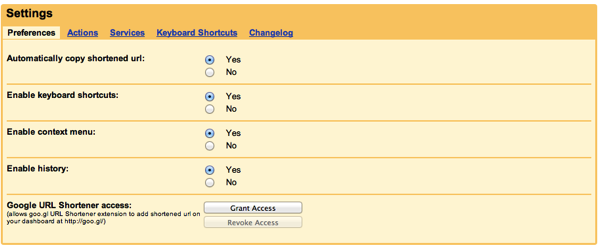
▼「Service」で数多くのSNSなどを設定できます。
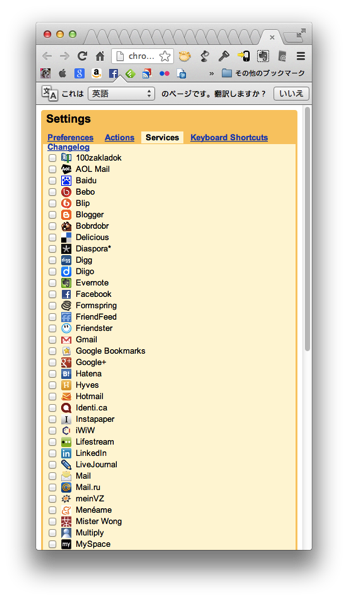
▼「Evernote」「FB」「Gmail」「Google+」「Hatena」「Twitter」にチェックを入れて再度、GoogleChrome右上のアイコンをクリックしてみると・・・
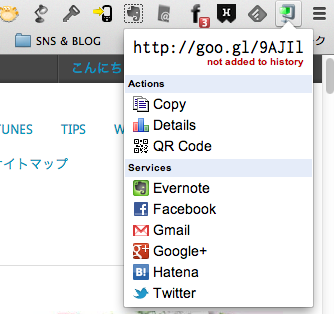
▼まずは「Evernote」をクリックしてみます。
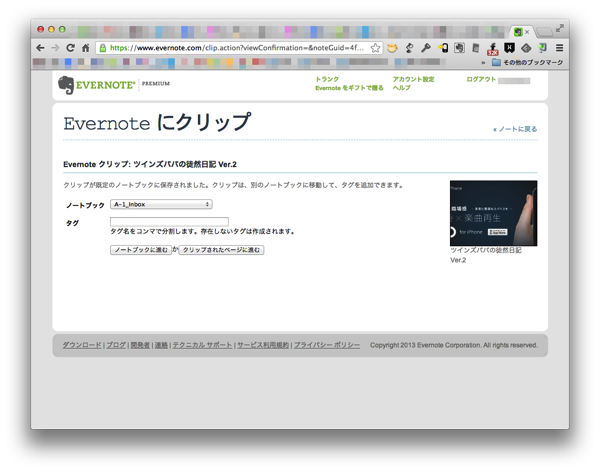
▼次ぎはFBです。
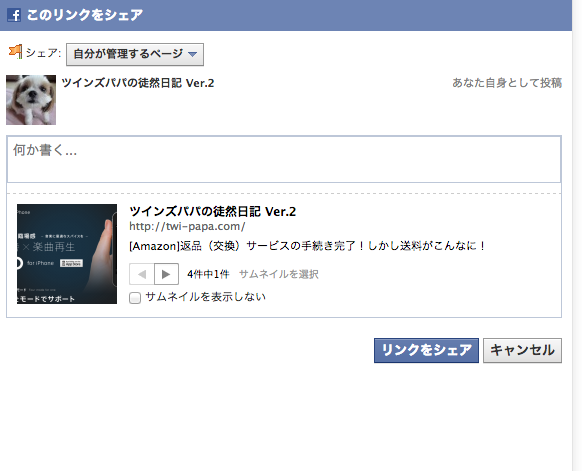
▼Twitterも試してみると、ワンタッチです。
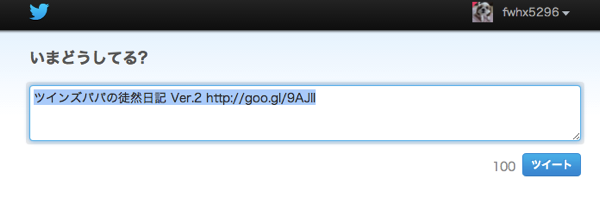
おわりに
最近ではどのウエブページもSNSへ投稿できるボタンが設置してありますが、たまに「これシェアしたいなぁ」と思って、SNS投稿ボタンを探しても見当たらないページもあります。
また、投稿ボタンがスクロールしないと現れない場合もたまにあります。
そんなときはGoogleChromeの右上にあるアイコンをクリックすれば即投稿。
とても簡単で気軽ですね。
オススメです。




![[Google]Googleの短縮URLサービスをChromeの拡張機能で使うととても便利だった件](https://twi-papa.com/wp-content/uploads/2013/07/slooProImg_20130711135040.png)
![[Google]Googleの短縮URLサービスをChromeの拡張機能で使うととても便利だった件](https://twi-papa.com/wp-content/uploads/2013/07/IMG_5196.png)
コメントはこちら